Kaip rodyti paslėptus failus ir aplankus "Windows 7, 8 arba 10

sistemoje Windows, pagal nutylėjimą slapstosi daug failų ir aplankų, todėl vartotojai negali ištrinti ar keisti failų, į kuriuos jie neturėtų liesti.
SUSIJUSIOS: Kaip slėpti failus ir aplankus kiekvienoje operacinėje sistemoje
Taip pat lengvai paslėptą failą. Tiesiog spustelėkite jį dešiniuoju pelės mygtuku, pasirinkite "Properties" (savybės) ir įjunkite arba išjunkite atributį "Hidden". "Windows 8" ir 10 "juostoje" spustelėkite mygtuką "Slėpti pasirinktus elementus", jei norite greitai padaryti failus ir aplankus paslėptus arba matomus.
Rodyti paslėptus failus Windows 8 ir 10
Ši parinktis lengvai pasiekiama "File Explorer" "Windows 8" ir "10".
Spustelėkite skirtuką "Peržiūra" "File Explorer" juostoje ir pažymėkite žymės langelį "Paslėpti elementai" skyriuje Rodyti / slėpti. "File Explorer" bus nedelsiant rodyti paslėptus failus ir prisimins šį nustatymą, kol jį pakeisite.
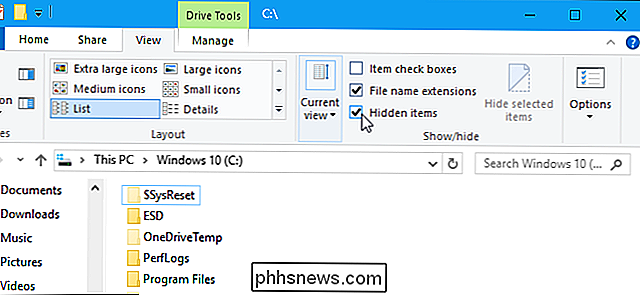
Rodyti paslėptus failus "Windows 7"
Ši parinktis yra šiek tiek paslėpta "Windows 7", kur ji paliekama lango aplankų parinktyse.
Spustelėkite mygtuką "Tvarkyti" "Windows Explorer" įrankių juostoje ir pasirinkite "Folder and search options" (aplanko ir paieškos parinktys), kad jį atidarytumėte.
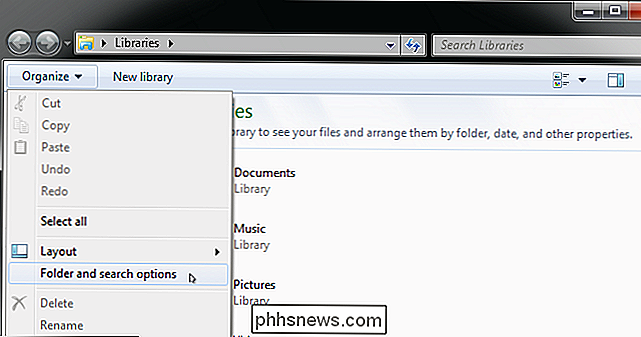
Spustelėkite skirtuką "View" lango "Folder Options" viršuje. Skiltyje "Paslėptieji failai ir aplankai" pasirinkite "Rodyti paslėptus failus, aplankus ir diskus". Spustelėkite "OK", kad išsaugotumėte naują nustatymą.
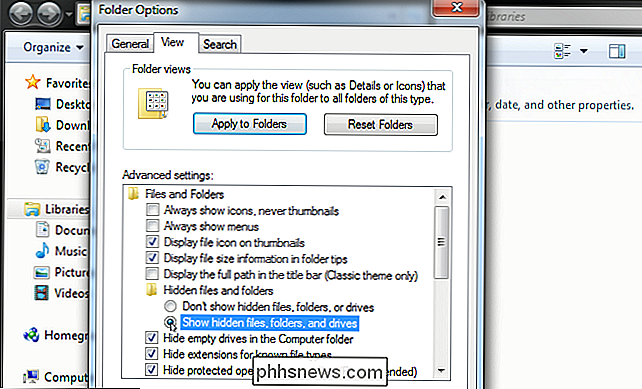
Šis parinkčių langas taip pat pasiekiamas "Windows 8" ir dešimtuką - spustelėkite mygtuką "Parinktys" įrankių juostos peržiūros programoje "File Explorer". Tačiau greičiau lengva perjungti paslėptus elementus naudodami juostelę.
Šis langas taip pat pasiekiamas per bet kurios "Windows" versijos valdymo skydą. Eikite į Valdymo skydą> Išvaizda ir personalizavimas> Aplanko parinktys. "Windows 8" ir "10" pavadinimu "File Explorer Options".
Peržiūrėti saugomas operacinės sistemos failus "Windows 7, 8 ir 10
SUSIJĘS: Padaryti" Super Hidden "aplanką" Windows "be papildomos programinės įrangos
"Windows" turi du skirtingus slaptų failų tipus: įprastus paslėptus elementus ir apsaugotus operacinės sistemos failus. Kai rodote paslėptus failus ir aplankus, "Windows" ir toliau slėps saugomas operacinės sistemos failus. Tai yra paslėpti failai su "system" atributu.
Šie failai yra "apsaugoti" dėl priežasčių. Jie yra svarbūs sistemos failai, o jų trynimas ar modifikavimas gali pakenkti jūsų operacinei sistemai, netgi netinkama Windows. Tačiau, jei žinote, ką darai, ir jums reikia peržiūrėti šiuos apsaugotus operacinės sistemos failus, yra nustatymas, kurį galite keisti. Mes nerekomenduojame tai daryti, nebent žinote, kad turite kokių nors priežasčių pasiekti vieną iš šių failų ar aplankų.
Pirmiausia atidarykite langą "Aplanko parinktys". "Windows 8" ir "10" spustelėkite mygtuką "Parinktys" įrankių juostos rodinyje. "Windows 7" spustelėkite "Sutvarkyti"> "Aplankas" ir paieškos parinktis.
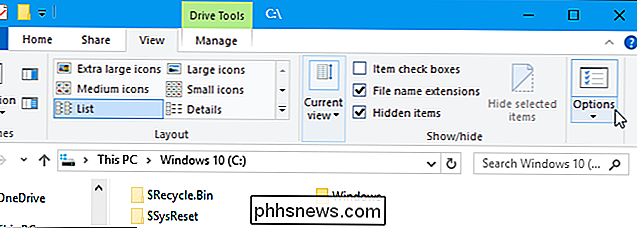
Spustelėkite skirtuką "Peržiūrėti". Išvalykite žymės langelį "Slėpti apsaugotus operacinės sistemos failus (rekomenduojama)".
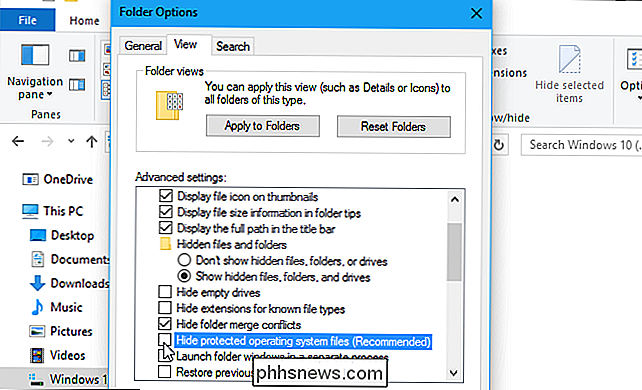
"Windows" įspės jus, kad saugomų operacinių sistemų failų ištrynimas ar redagavimas gali sugadinti jūsų operacinę sistemą. Jei žinote, ką darai, spustelėkite "Taip", kad tęstumėte.
Spustelėkite "Gerai", kad išsaugotumėte savo nustatymus. "Windows" parodys jums saugomus operacinės sistemos failus ir įprastus paslėptus failus. Grįžkite į langą "Aplanko parinktys" ir iš naujo įjunkite "Slėpti apsaugotus operacinės sistemos failus (rekomenduojamas)", jei kada nors norėtumėte dar kartą paslėpti šiuos failus .


Pigūs "Windows" nešiojamieji kompiuteriai sutaupys jūsų laiką ir pinigus
Jūs gausite tai, už ką mokate. Ir, nors jūs sutaupysite pinigų trumpuoju laikotarpiu perkant pigų "Windows" nešiojamąjį kompiuterį, jūs laiku sumokėsite, nusiminote ir galiausiai sumokėsite pinigus, kai turėsite sumokėti, kad pakeistumėte ar suremontuotumėte nešiojamą kompiuterį po jo sulūžimo. Puiku, kad egzistuoja pigūs "Windows" nešiojamieji kompiuteriai, bet būkime sąžiningi: jie nėra puikūs.

Kaip ištaisyti "Windows" ir "Linux", rodančius skirtingus kartus, kai naudojama dvigubai įkeliant
Jūsų kompiuteryje laikrodžio laikrodis laikomas savo pagrindinėje plokštėje. Laikrodis saugo laiką, net kai kompiuteris išjungtas. Pagal numatytuosius nustatymus "Windows" mano, kad laikas laikomas vietos laiku, o "Linux" laikoma, kad laikas yra saugomas UTC laiku ir taikomas nuostolis. Tai sukelia vieną iš jūsų operacinių sistemų, rodančių netinkamą laiką dvigubos įkrovos situacijoje.



